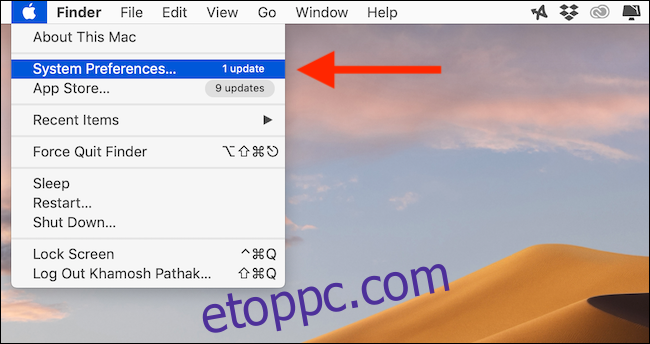A Siri bármilyen szöveget fel tud olvasni Önnek Mac számítógépén. A beépített akadálymentesítési funkciót akár cikkek meghallgatására is használhatja olvasás helyett. Így engedélyezheti és indíthatja el a funkciót egy billentyűparancs segítségével.
A szövegfelolvasó funkció engedélyezése
Először is engedélyezzük a szövegfelolvasó funkciót a beállításokból. A bekapcsoláshoz kattintson az „Apple” ikonra a menüsorban, és válassza a „Rendszerbeállítások” lehetőséget.
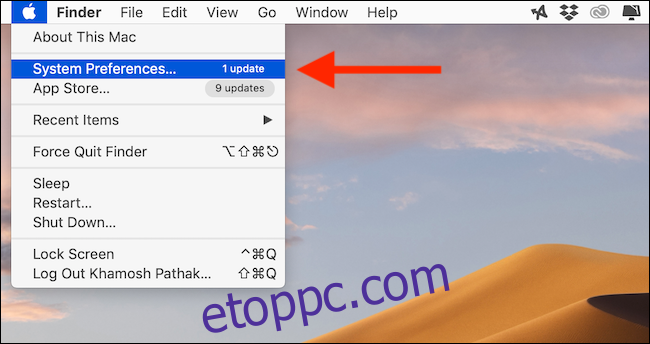
Innen kattintson a „Kisegítő lehetőségek” gombra.
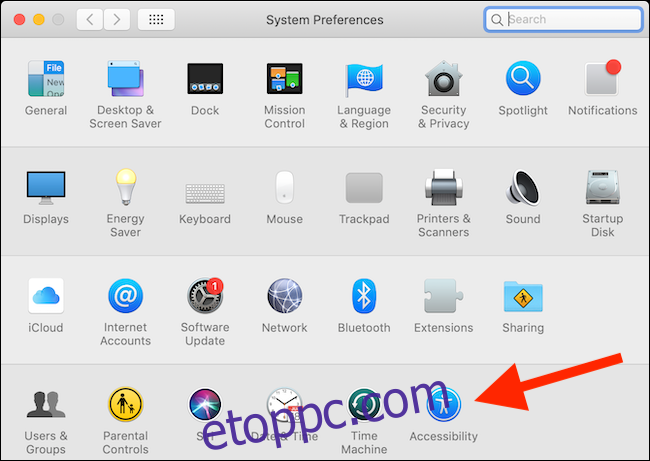
Innentől válassza a „Beszéd” lehetőséget az oldalsávon. Ezután kattintson a „Kijelölt szöveg kimondása a billentyű megnyomásakor” melletti pipára.
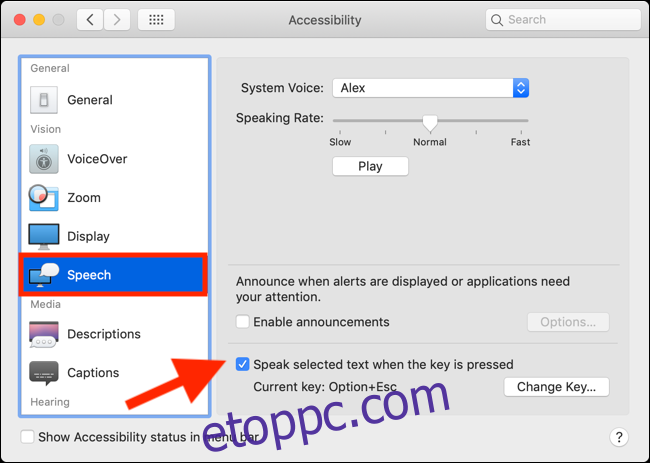
Ezen az oldalon a „Rendszerhang” melletti legördülő menüre kattintva is módosíthatja a hangszóró hangját. A „Beszédsebesség” csúszkával lassíthatja vagy növelheti a beszéd sebességét.
Alapértelmezés szerint a kisegítő lehetőségek billentyűparancsa az „Option+Esc” értékre van állítva. Ha ez nem működik az Ön számára, kattintson a „Billentyű módosítása” gombra új billentyűparancs beállításához.
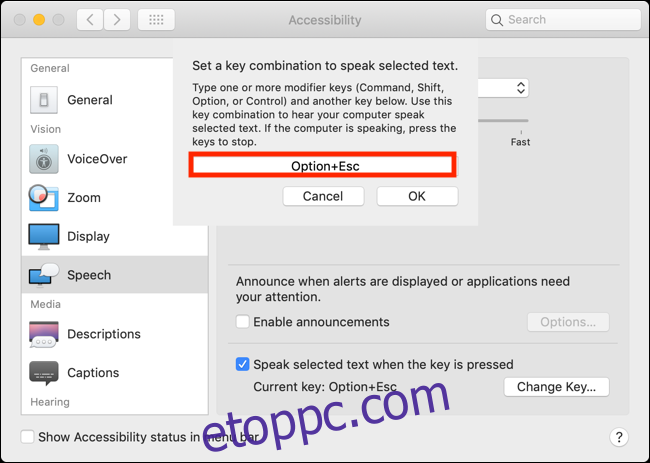
A Szövegfelolvasó funkció használata cikkek hangos olvasásához
Most, hogy a szövegfelolvasó funkció aktív, nyissa meg a böngészőt, és nyissa meg az elolvasni kívánt cikket.
A folyamat leegyszerűsítése érdekében a Safari Reader módot használjuk, amely eltávolítja a webhelyet minden formázástól, és csak a cikk szövegét jeleníti meg. A Firefoxnak van egy hasonló funkciója, a Reader View. A Reader View bővítmény ugyanazt a funkciót hozza a Google Chrome-ba.
A Safari böngészőben kattintson az „Olvasó mód” ikonra az URL-sáv bal szélén az olvasó mód engedélyezéséhez (a folyamat eltér a Firefoxban és a Chrome-ban).
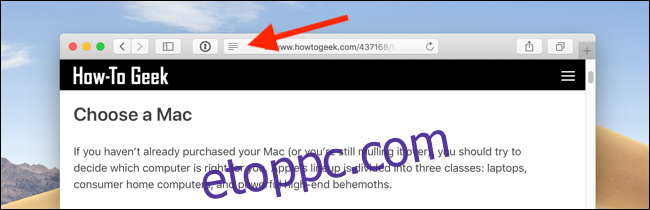
Azonnal eltávolítjuk az oldal összes formázását, és csak a cikk szövegét és a lényeges képeket fogja látni gyönyörű, könnyen olvasható formátumban.
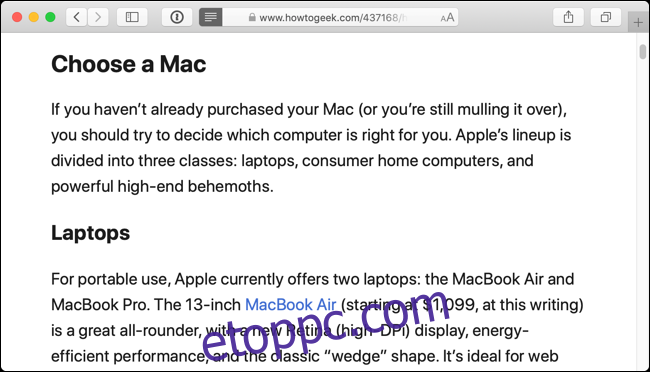
Nyomja meg a „Command+A” billentyűkombinációt az összes szöveg kijelöléséhez.
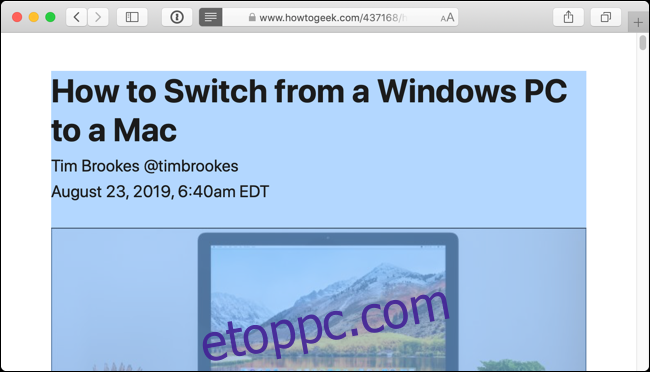
Most, hogy az összes szöveg ki van jelölve, nyomja meg az „Option+Esc” gombot (vagy bármit, amire módosította), hogy elindítsa a szövegfelolvasó funkciót. A Mac számítógépe elkezdi felolvasni a cikket, amíg az be nem fejeződik.
A cikk hallgatása közben csökkentheti a Mac képernyőjének fényerejét, vagy elfordulhat, hogy valami mást csináljon. Ha bármikor le szeretné állítani, nyomja meg újra ugyanazt a billentyűkódot.
A Speak Screen funkciót iPhone vagy iPad készülékén is használhatja cikkek hallgatásához útközben.